Mode opératoire, Le mode seamless, Chapitre 5 : mode opératoire – Analog Way Smart Fade - SMF251A Manuel d'utilisation
Page 51
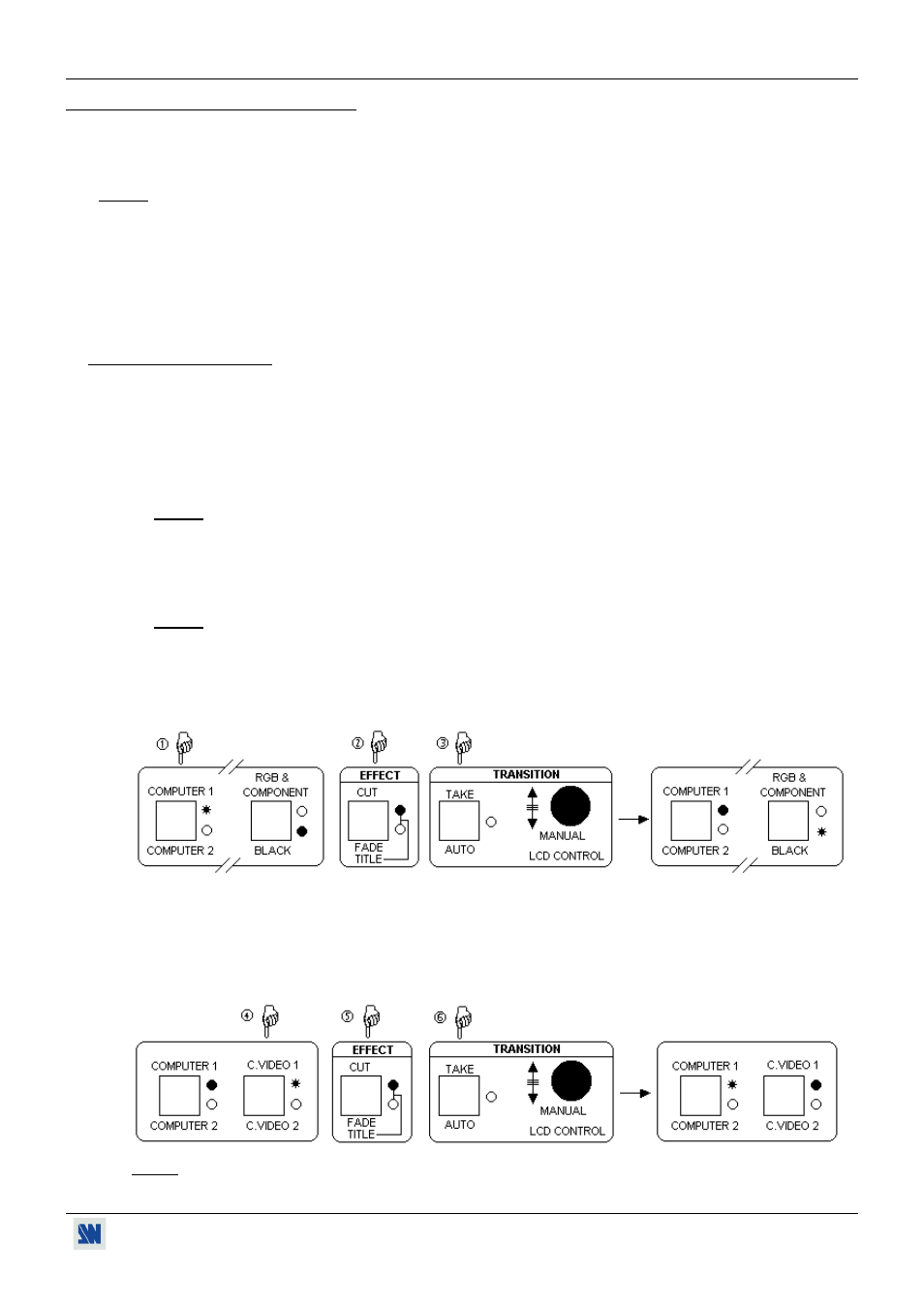
SMART FADE™ Chapitre 5 : MODE OPÉRATOIRE
PAGE 51
Chapitre 5 : MODE OPÉRATOIRE
Le SMART FADE
™
peut être utilisé dans 3 modes de synchronisation différent.
• Le MODE SEAMLESS, permet de commuter entre l'ordinateur "référencé" et les autres entrées vidéo sans décrochage
de l'image projetée. Toutes les entrées vidéo sont converties au même format que le format de l'ordinateur "référencé".
NOTE: La commutation entre vidéo et vidéo, ou entre ordinateur et ordinateur, ou entre vidéo et l'ordinateur "non
référencé", s'effectue par une transition au noir.
• Le MODE SCALER permet de sélectionner un format de sortie correspondant à votre application. Les entrées vidéo sont
toutes converties au format sélectionné. La commutation entre toutes les entrées s'effectue par une transition au noir.
• Le MODE SCALER FOLLOW permet de synchroniser la fréquence trame de sortie sur la fréquence trame de l'entrée
sélectionnée (50 Hz ou 59,94 Hz). Ce mode permet d'améliorer la fluidité des images en mouvement. La commutation
entre toutes les entrées s'effectue par une transition au noir.
5-1. LE MODE SEAMLESS
• RÉGLAGES
c Avant chaque nouvelle application, nous conseillons de remettre tous les réglages par défauts du SMART
FADE
™
avec la fonction DEFAUT VALUE (menu 6-5 de l'écran LCD).
d Sélectionnez le type de Synchro de sortie (Output sync) qui correspond à votre afficheur (menu 2-1 de l'écran
LCD).
e Sélectionnez l'ordinateur de "référence" (Reference sync) avec le menu 2-2 de l'écran LCD.
NOTE: Sélectionnez "Reference sync = COMPUTER 1", pour effectuer des transitions SEAMLESS entre
l'entrée COMPUTER 1 et les autres entrées vidéo.
• OPÉRATIONS DE COMMUTATION
c Présélectionnez l'entrée COMPUTER 1 avec les touches de sélection de la face avant (la LED COMPUTER 1
clignote).
NOTE: Si votre ordinateur de référence est COMPUTER 2, sélectionnez COMPUTER 2 avec la touche de
sélection de la face avant (appuyez 2 fois sur la touche).
d Sélectionnez l'effet CUT avec la touche EFFECT. (la LED CUT s'allume).
e Appuyez sur la touche TAKE pour afficher l'entrée COMPUTER 1 sur la sortie (la LED COMPUTER 1
s'allume).
f Présélectionnez une entrée vidéo (C.VIDEO 1, C.VIDEO 2, S.VIDEO 1, S.VIDEO 2, ou RGB &
COMPONENT) avec les touches de sélection de la face avant (la LED correspondante clignote).
g Sélectionnez l'effet CUT avec la touche EFFECT. (la LED CUT s'allume).
h Appuyer sur la touche TAKE pour commuter l'entrée vidéo sur la sortie. La transition s'effectue sans décrochage
de l'image projetée.
NOTE:
= LED allumée
= LED clignotante
= LED éteinte.